 AI摘要
AI摘要
本文介绍了文件丢失后的数据恢复方法。首先,应立即停止使用存储设备以避免数据覆盖。其次,可以检查回收站和临时文件夹,这是恢复误删文件的简单方法。若文件不在回收站,可利用Windows的“创建还原点”功能恢复。若仍无法恢复,可借助专业数据恢复软件如DiskGenius等进行深度扫描。同时,云端同步服务如OneDrive可提供自动备份,保障数据安全。最后,当DIY方法无效时,可寻求专业数据恢复公司的帮助。总之,通过正确措施和技术手段,有很大概率找回丢失的文件,但最好的策略是定期备份,预防风险。
摘要由平台通过智能技术生成在数字时代,文件丢失是每个人都可能遇到的问题。无论是误删、格式化还是硬件故障,这些情况都会导致重要数据的消失。面对这样的挑战,了解文件丢失怎么恢复数据变得至关重要。本文将详细介绍几种常见的文件丢失恢复方法,并提供实用的操作建议。
立即停止使用存储设备
一旦发现文件丢失,首要任务是立即停止使用涉事的存储设备(如硬盘、U盘、SSD等),以避免数据被覆盖,降低恢复成功率。
一、初步检查:回收站与临时文件夹
当您发现文件不见了时,首先应该做的就是检查Windows系统的回收站。这是最简单也是最容易被忽视的方法之一。如果您最近删除了某个文件,它很可能还在回收站中等待您的“救赎”。只需打开回收站图标,找到目标文件,然后点击右键选择“还原”,即可轻松恢复。
方法1、从回收站恢复文件
对于大多数Windows用户而言,最简单直接的方法就是检查回收站。默认情况下,删除的文件会首先被移到这里而不是立即从硬盘上永久移除。如果您只是通过常规方式删除了文件,那么它们应该还在回收站中等待您的还原。
操作如下:
1、打开回收站:双击桌面上的“回收站”图标。2、查找文档:浏览回收站中的文件,找到被误删的文档。
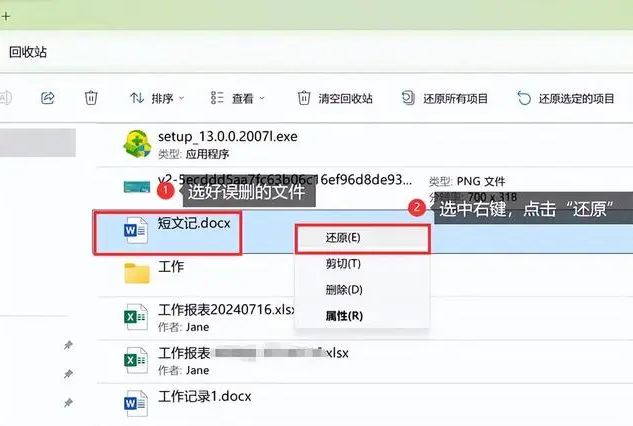
方法2、检查临时文件夹
Windows系统会在运行过程中创建临时文件,这些文件可能包含你最近打开或编辑过的文档。如果文件刚刚被删除且尚未重启计算机,可以尝试从临时文件夹中找回被删除的文件。
操作如下:
1、按下Win + R组合键,输入%temp%并回车,打开临时文件夹。
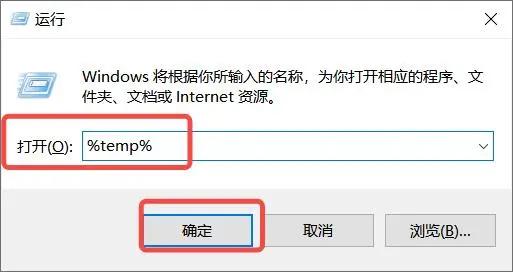
2、在临时文件夹中搜索被删除文件的名称或扩展名。
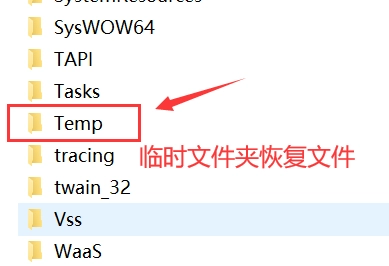
3、如果找到文件,可以将其复制到其他安全的位置。
二、利用系统自带功能——创建还原点
对于那些没有出现在回收站里的文件,您可以尝试使用Windows提供的“创建还原点”功能。这项特性允许用户回滚到之前的状态,从而恢复被更改或删除的内容。
操作步骤:
1、进入“控制面板”,选择“系统和安全”,然后点击“系统”。2、在“系统”窗口中,选择“系统保护”选项卡。
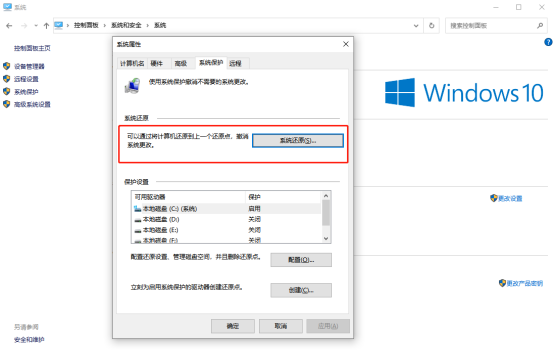
3、点击“系统还原”按钮,按照提示选择一个还原点并恢复系统。
注意:定期创建系统还原点,以便在需要时恢复系统状态。在进行系统还原之前,请确保备份重要文件,以防万一。
三、深度扫描:专业数据恢复软件的应用
如果上述两种方式都无法解决问题,那么接下来就需要借助专业的第三方工具来进行更深入的扫描了。市场上有许多优秀的数据恢复软件可供选择,如DiskGenius、转转大师数据恢复软件等。这类程序通常具备强大的算法支持,能够识别并提取出已被标记为可用空间但实际上尚未被覆盖的数据块。使用时,请确保下载官方版本,并按照提示完成安装及操作流程。下面以转转大师数据恢复软件操作为例。
转转大师数据恢复操作:
第一步:选择场景模式

首先我们要根据文档丢失的原因选择合适的恢复模式,比如文档是误删的,就选择“误删除恢复”,其他也是这么判断。
第二步:选择文档储存位置

选择文档储存的磁盘才能精准扫描到哦。
第三步:查找文档

你可以直接搜索名称也可以直接按照文件类型来找到你要文档。
第四步:预览文档
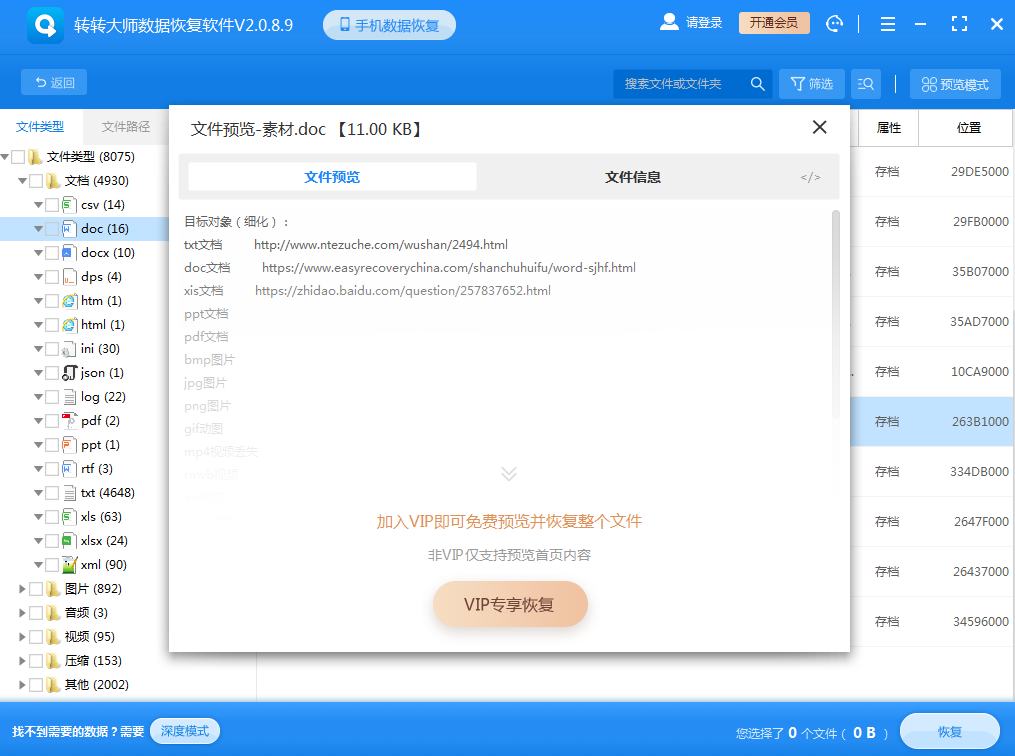
双击预览一下照片,照片能正常预览则说明可以恢复,如果照片预览失败,那极有可能是损坏了。
第五步:恢复文件
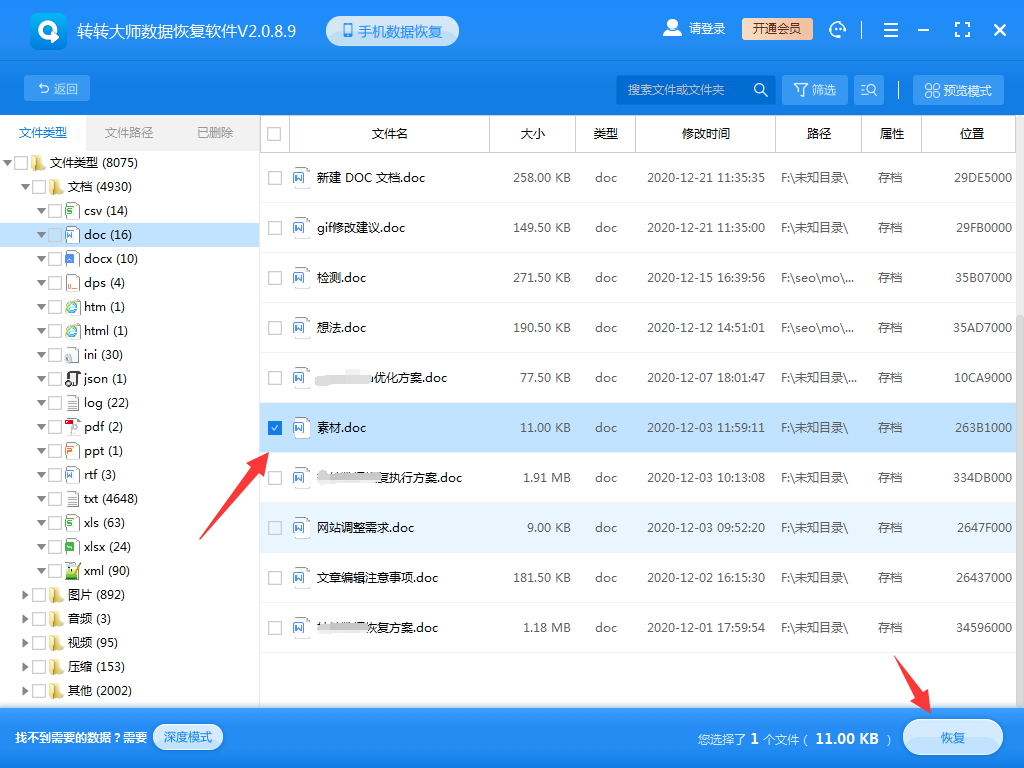
选中你要恢复的文档,点击右下角的恢复就可以了。
注意:在执行任何恢复动作之前,尽量避免向源驱动器写入新信息,以免破坏原有的数据结构。
四、云端同步服务的优势
现代操作系统和服务往往集成了自动备份机制,例如OneDrive、Google Drive或是iCloud等。如果您平时有习惯开启此类服务,则即使本地副本丢失,也能迅速从云端获取最新版本。这不仅提高了工作效率,也为个人隐私提供了额外的安全保障。
五、寻求专业人士的帮助
最后但同样重要的是,当所有DIY的努力都未能奏效时,不妨考虑联系专门从事数据恢复工作的公司或专家团队。他们拥有丰富的经验和先进的设备,可以在物理层面处理更加复杂的案例,包括但不限于硬盘损坏、固态硬盘芯片故障等问题。尽管费用可能会相对较高,但对于价值连城的数据而言,这笔投资无疑是值得的。
总结
以上就是文件丢失怎么恢复数据的方法介绍了,虽然文件丢失令人沮丧,但我们并非毫无办法。通过采取正确的措施和技术手段,有很大概率可以找回那些看似已逝去的信息。当然,最好的防御策略始终是预防为主——定期做好重要资料的备份工作,减少不必要的风险。


 技术电话:17306009113
技术电话:17306009113 工作时间:08:30-22:00
工作时间:08:30-22:00 常见问题>>
常见问题>> 转转大师数据恢复软件
转转大师数据恢复软件
 微软office中国区合作伙伴
微软office中国区合作伙伴
 微信
微信 微信
微信 QQ
QQ QQ
QQ QQ空间
QQ空间 QQ空间
QQ空间 微博
微博 微博
微博 excel文件数据丢失怎么恢复
excel文件数据丢失怎么恢复
 免费下载
免费下载




















